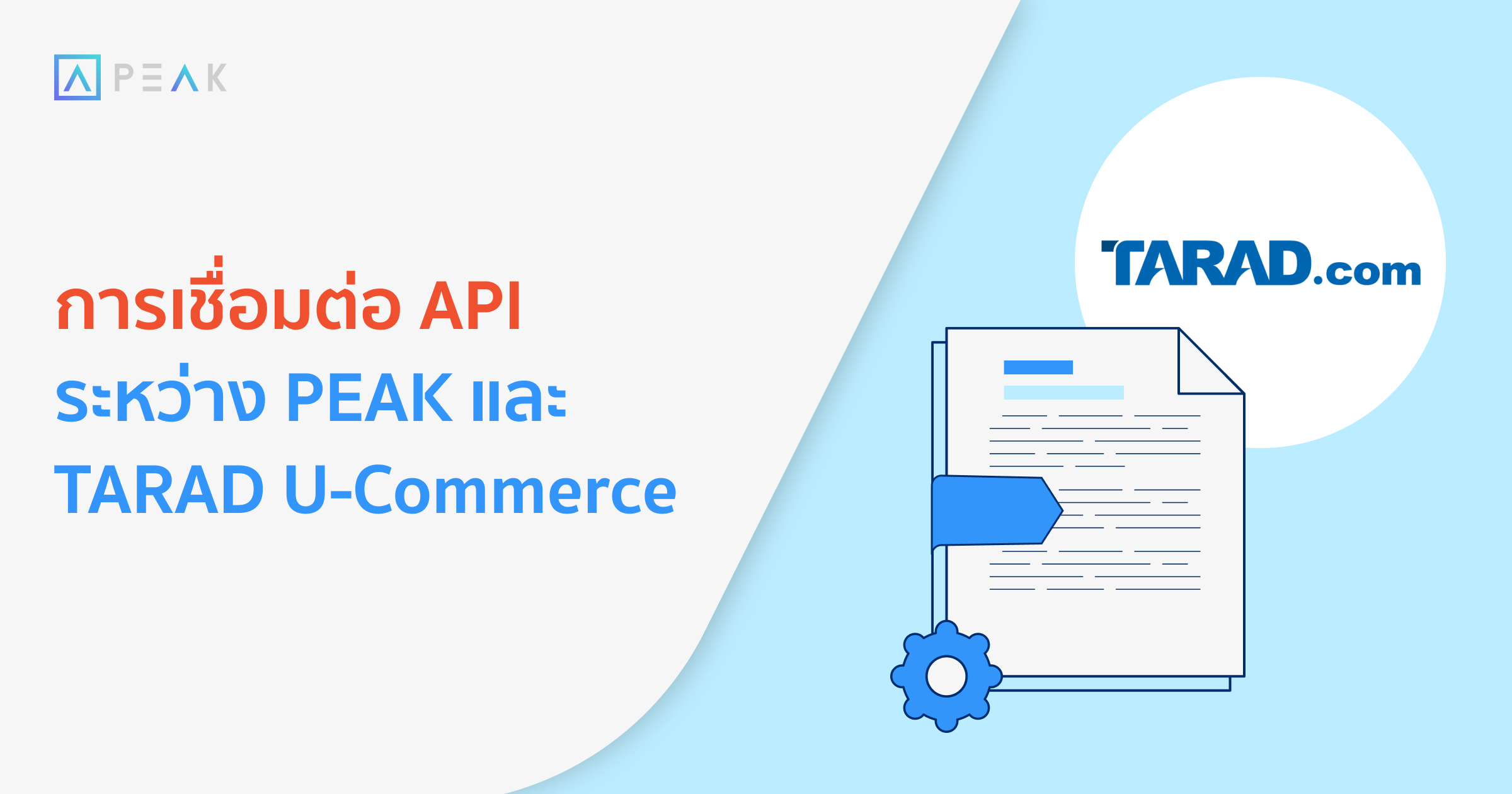
TARAD U-Commerce คือ ระบบ e-Commerce จัดการร้านค้าออนไลน์เเบบครบวงจร ทั้งจัดการออเดอร์ เชื่อมต่อชำระเงินออนไลน์ เชื่อมต่อขนส่งราคาดีที่สุด พร้อมระบบจัดการสต๊อก มีหน้ารายงานดูทุกข้อมูลสำคัญได้ตลอดเวลา
วิธีการเชื่อมต่อระหว่าง PEAK กับ TARAD U-Commerce สามารถทำได้ตามขั้นตอนดังนี้
ขั้นตอนที่ 1 : ไปที่เมนู “ตั้งค่า” > “เชื่อมต่อระบบภายนอก” > “เชื่อมต่อ Application ภายนอก”
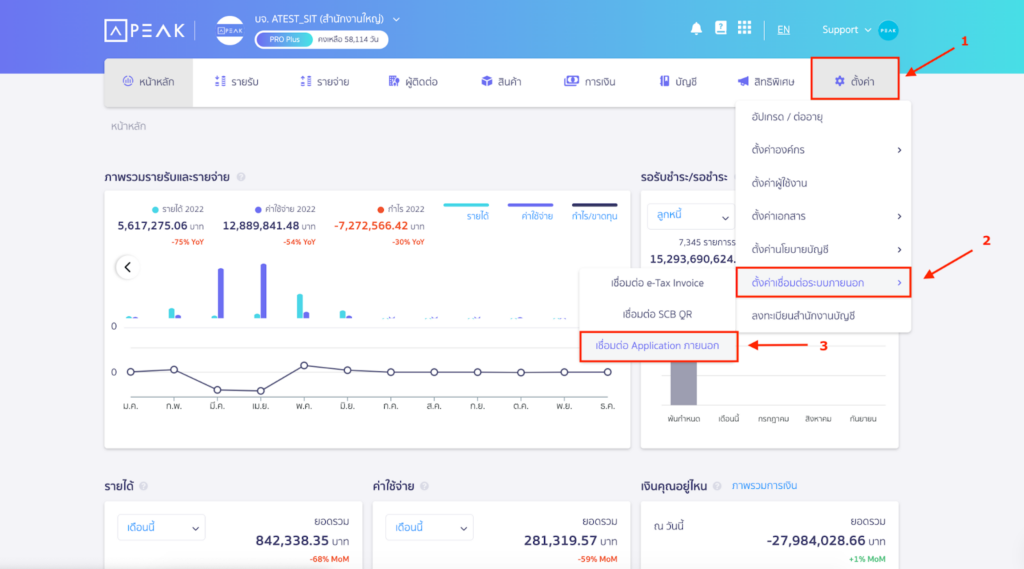
ขั้นตอนที่ 2 : เลือก “TARAD U-Commerce” จากนั้นเมื่อเข้ามาที่หน้ารายละเอียด ให้กดปุ่ม “เชื่อมต่อ”
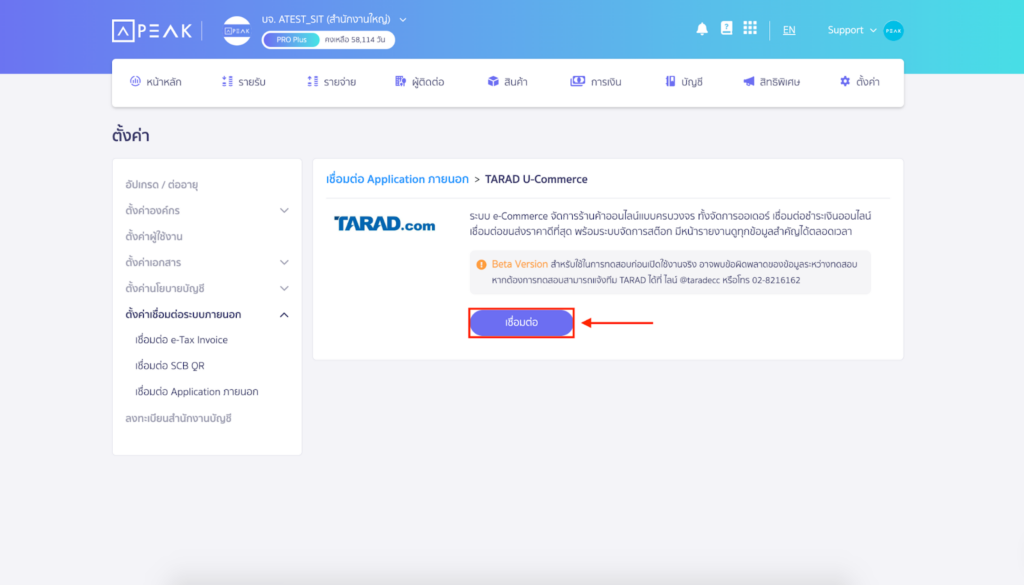
จากนั้นจะมี Pop-up แสดงข้อตกลงและเงื่อนไขในการเชื่อมต่อให้ User ทำความเข้าใจก่อนการเชื่อมต่อ จากนั้น กดที่ Checkbox “ฉันรับรู้ และเข้าใจข้อควรรู้ก่อนการเชื่อมต่อข้อมูลกับระบบภายนอกดังกล่าว” และกด “ยืนยัน”
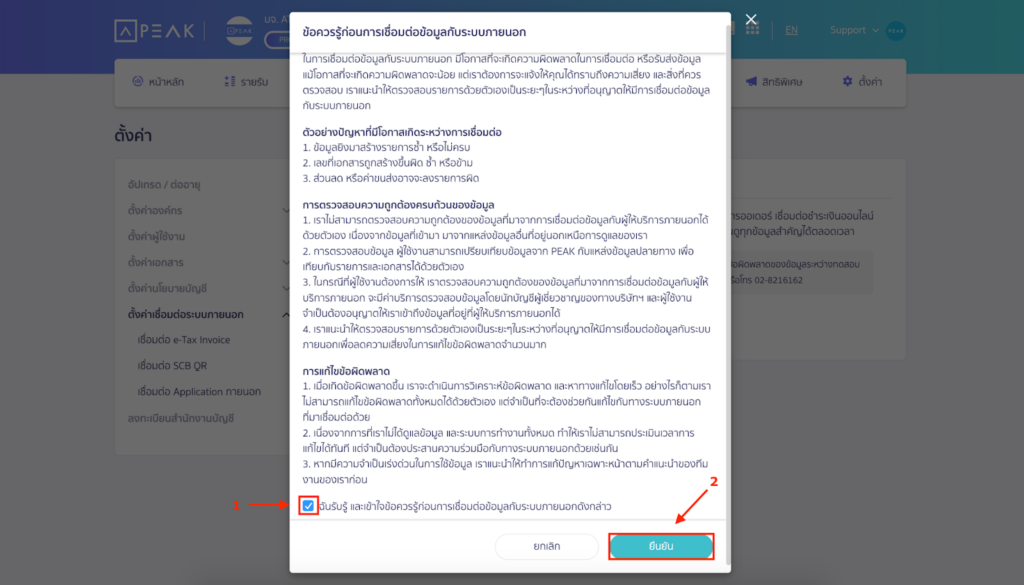
จากนั้นจะมีข้อความเบื้องต้นแนะนำการเชื่อมต่อกับ TARAD U-Commerce ให้กด “เชื่อมต่อ”
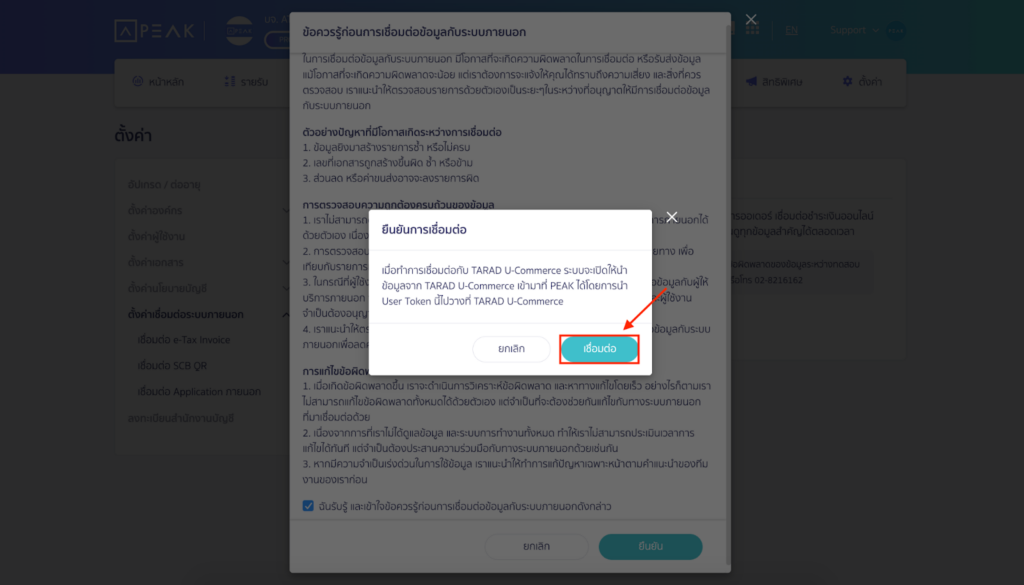
ขั้นตอนที่ 3 : ในหน้านี้ ระบบจะแสดง Token สำหรับใช้ในการเชื่อมต่อกับ TARAD U-Commerce ให้ทำการคัดลอก User Token ไว้
(หมายเหตุ : หากคุณเป็นผู้ดูแลระบบสูงสุด จะสามารถเห็น Token ของ User อื่นๆในกิจการตนเองได้ด้วย แต่หากไม่ใช่ คุณจะสามารถเห็นได้เพียง Token ของตนเองเท่านั้น)
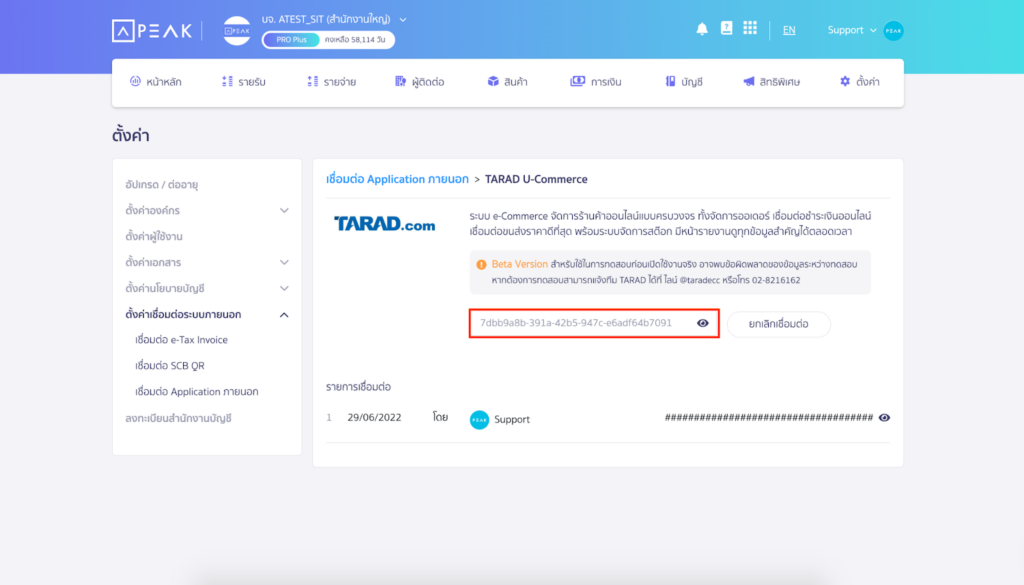
ขั้นตอนที่ 4 : ไปที่หน้าเว็บไซต์ของ TARAD U-Commerce(https://new-backoffice.tarad.com/) เพื่อเข้าสู่ระบบ
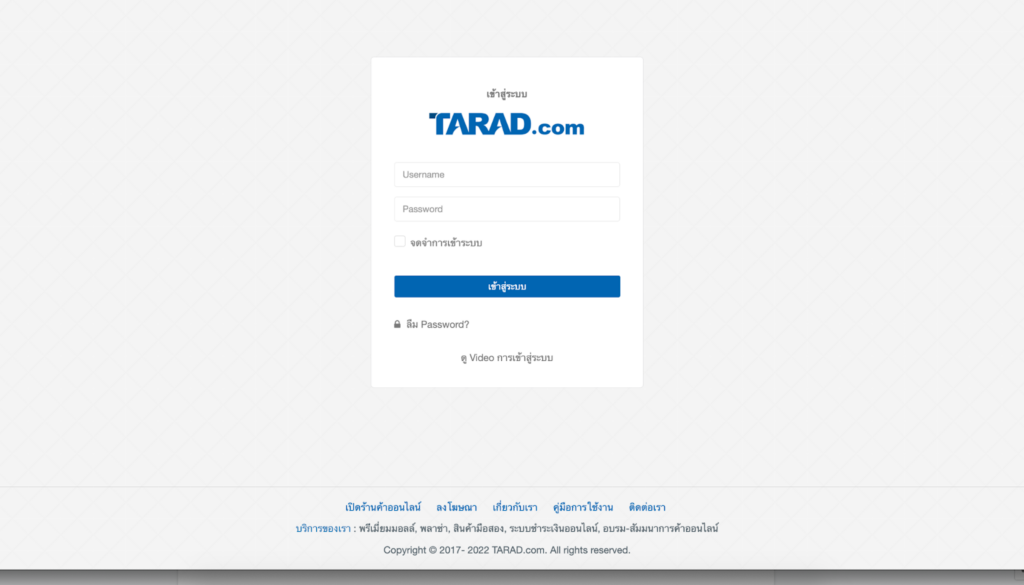
จากนั้นไปที่เมนู “ตั้งค่า” > “ตั้งค่าการเขื่อมต่อ PEAK Account”
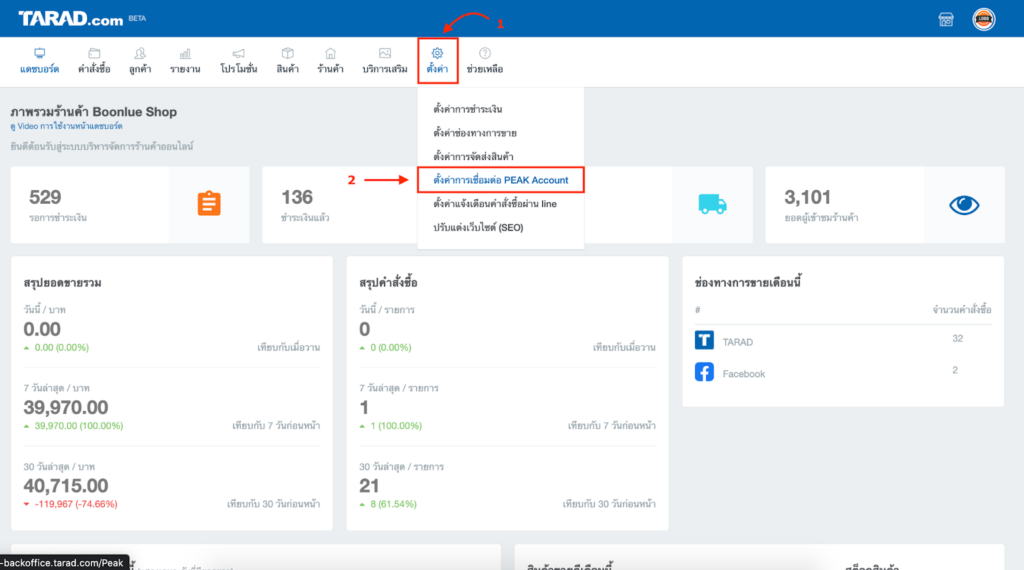
เมื่อเข้ามาที่หน้าเชื่อมต่อแล้ว ให้นำ Token ที่คัดลอกมาจาก PEAK (ในขั้นตอนที่ 3) มากรอกในช่อง User Token หลังจากนั้นกด “เชื่อมต่อ”
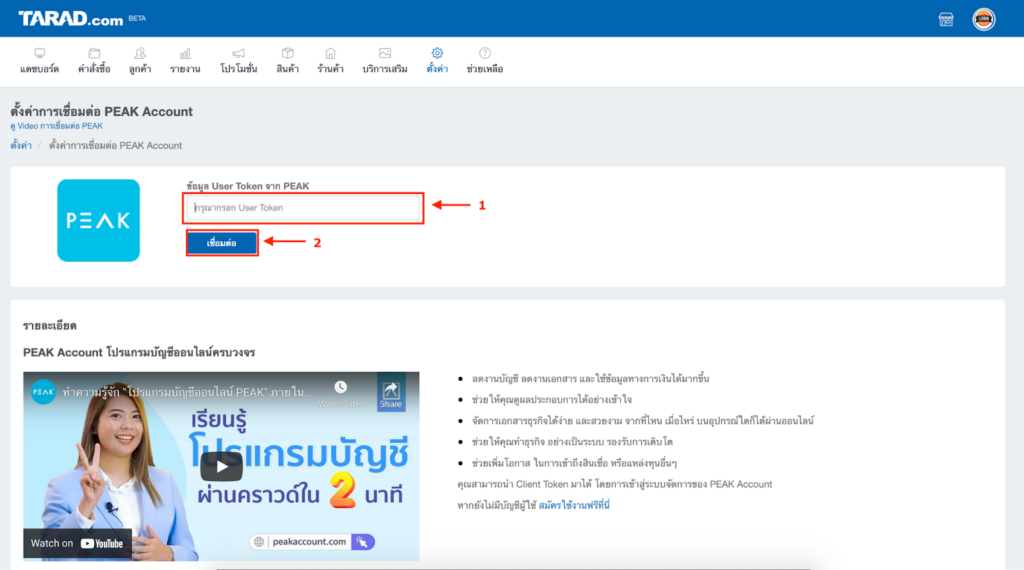
การเชื่อมต่อและส่งข้อมูลระหว่าง PEAK และ TARAD U-Commerce
ในส่วนของการเชื่อมต่อกันระหว่าง PEAK และ TARAD U-Commerce จะเป็นการเชื่อมต่อกันโดยเมื่อออเดอร์ของ TARAD U-Commerce อยู่ในสถานะ “ชำระเงินแล้ว” จะนำออเดอร์นั้นมาสร้างใบเสร็จรับเงินที่ PEAK ให้โดยอัตโนมัติแบบ real-time โดยมีขั้นตอนดังนี้
ขั้นตอนที่ 1 : เมื่อลูกค้ามีการสั่งซื้อสินค้าผ่านร้านค้าใน U-Commerce ออเดอร์จะยังอยู่ในสถานะ “รอการชำระเงิน” ดังภาพ
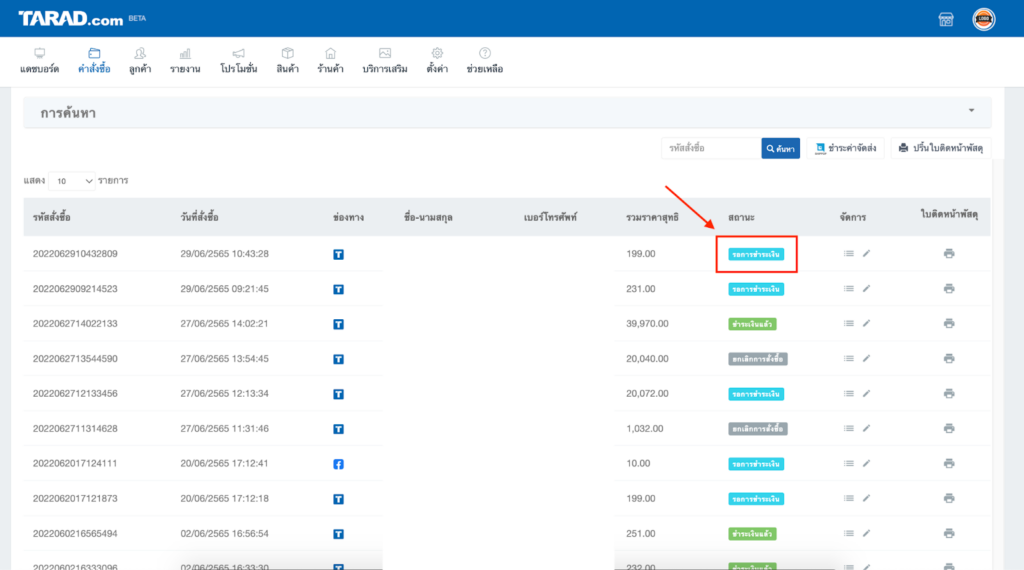
ขั้นตอนที่ 2 : หลังจากลูกค้าจ่ายเงินของออเดอร์นั้นๆให้กับร้านค้าแล้ว สถานะของออเดอร์จะเป็น “ชำระเงินแล้ว”
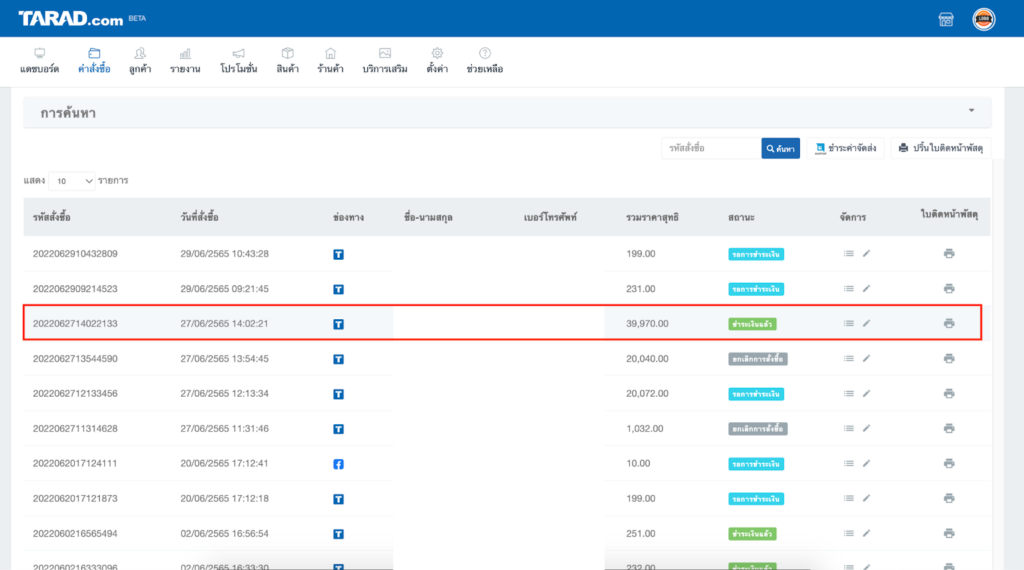
และเมื่อสถานะของออเดอร์เป็น “ชำระเงินแล้ว” ระบบจะทำการสร้างใบเสร็จรับเงินให้ที่ PEAK โดยอัตโนมัติ ดังภาพด้านล่าง
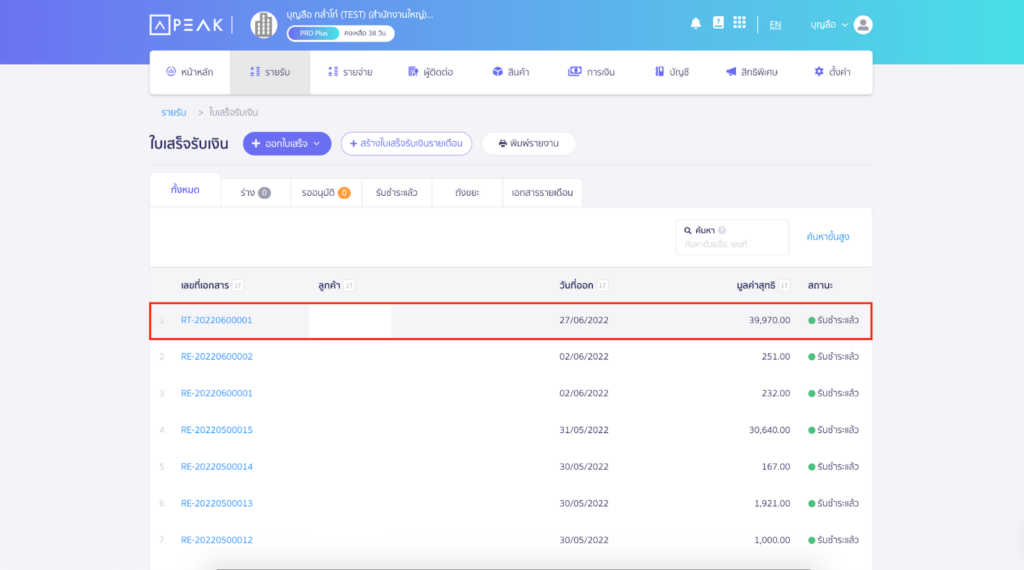
ในรายละเอียดของเอกสารใบเสร็จรับเงินที่ระบบสร้างให้อัตโนมัติจะมีข้อสังเกต ดังนี้
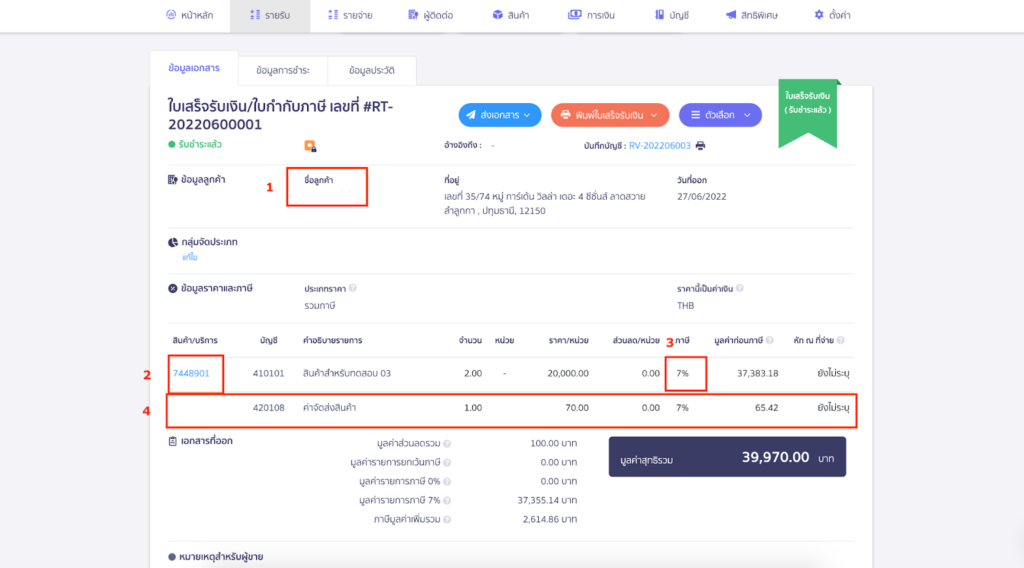
- ชื่อผู้ติดต่อ : ระบบจะสร้างผู้ติดต่อให้อัตโนมัติโดยใช้เป็นชื่อ-นามสกุลของ User ที่สั่งซื้อสินค้า
- สินค้า/บริการ : ระบบจะสร้างสินค้า/บริการที่ขายให้ผู้ซื้ออัตโนมัติใน PEAK
- ประเภทของภาษี : ประเภทภาษีของสินค้าและค่าขนส่งจะขึ้นอยู่กับการตั้งค่าใน TARAD U-Commerce ของ User ว่ากิจการได้จดทะเบียนภาษีมูลค่าเพิ่มหรือไม่
- ค่าจัดส่งสินค้า : ระบบจะบันทึกค่าจัดส่งสินค้าที่ผู้ซื้อชำระ อยู่ในผังบัญชี “รายได้อื่น” ให้
ในกรณีที่มีการยกเลิกออเดอร์ใน TARAD U-Commerce จะทำให้ออเดอร์นั้นๆ มีสถานะเป็น “ยกเลิกกการสั่งซื้อ”
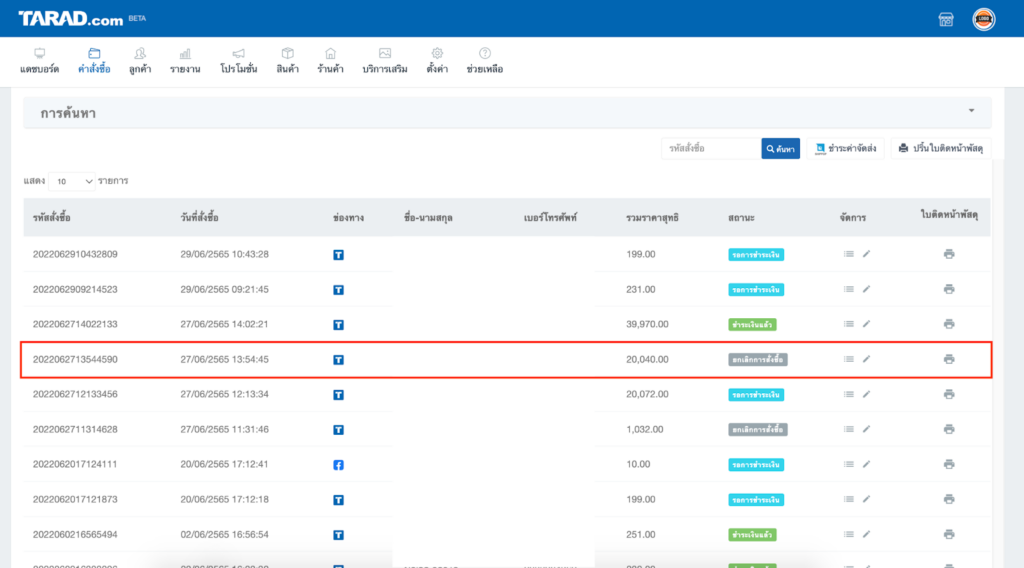
และเมื่อออเดอร์อยู่ในสถานะ “ยกเลิกกการสั่งซื้อ” ระบบ PEAK จะทำการยกเลิกเอกสารใบเสร็จรับเงินของออเดอร์นั้นๆ ให้อัตโนมัติ ดังภาพด้านล่าง
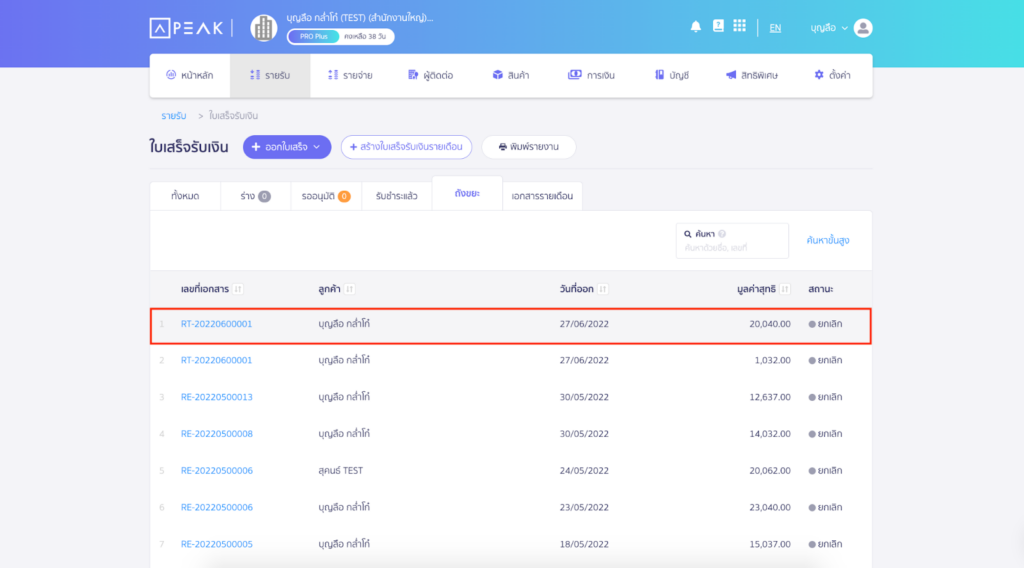
– จบขั้นตอนการเชื่อมต่อ PEAK x TARAD U-Commerce –
